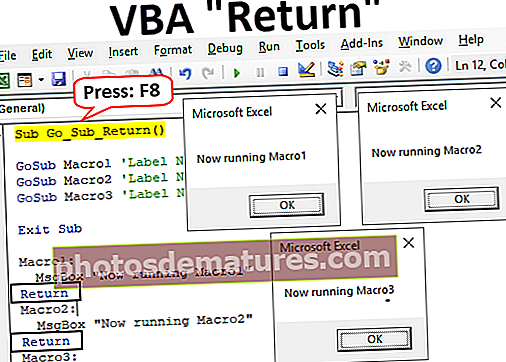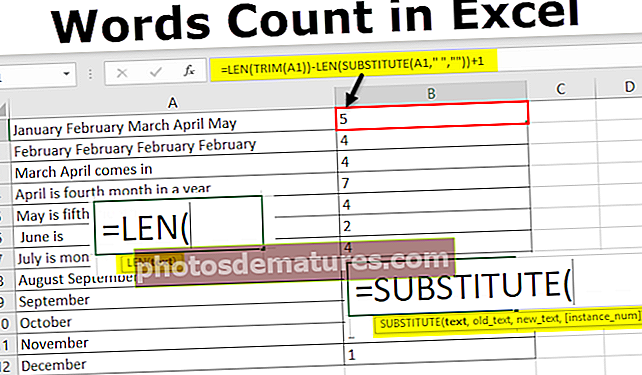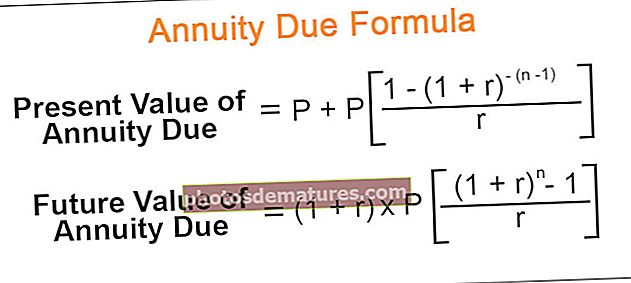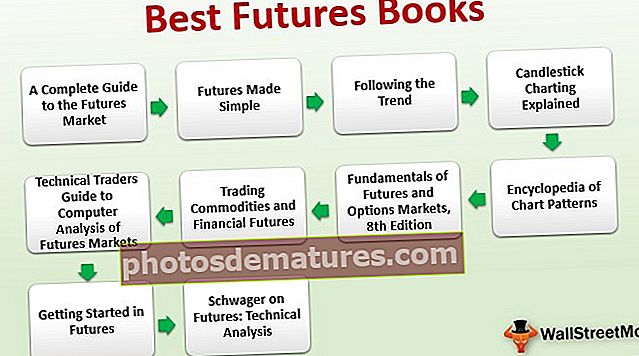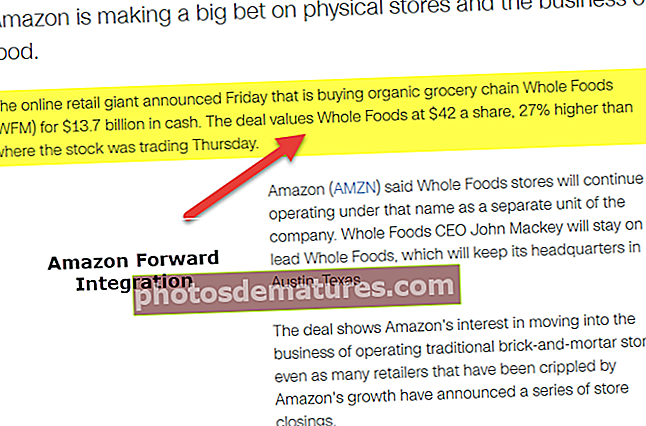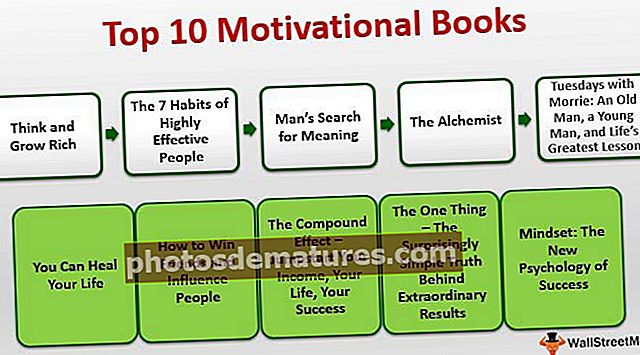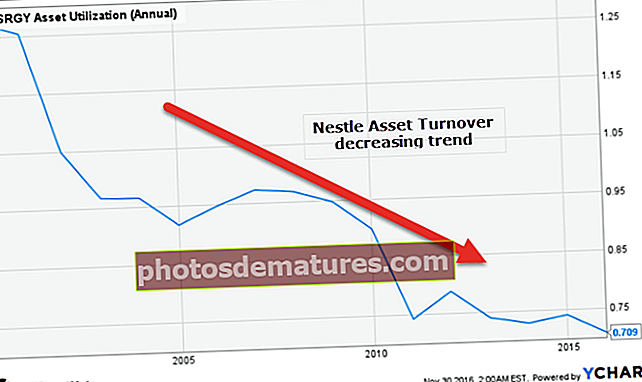Споји низове у програму Екцел | Детаљни водич (са примерима)
Повезивање Екцел низова
Конкатенација низова се врши помоћу две методе спајања које нам пружа Екцел, а то је оператор & и уједињује уграђену функцију, на пример, користимо = "Ананд" & "Сингх" у ћелији ће нам дати АнандСингх као резултат и слично користимо = Цонцатенате („Ананд“, „Сингх“) даће исти резултат као горе.
Синтакса

Синтакса је врло једноставна за разумевање.
- Тект1 није ништа друго него који је први низ који треба да спојимо у екцел,
- Тект2 је оно што је други низ са којим треба да се повежемо Тект1.
Овако, можемо комбиновати 255 вредности заједно.
Примери
Овде можете преузети овај образац Екцел Цонцатенате Стрингс - Екцел предложак Цонцатенате СтрингсПример # 1 - Основни пример спајања вредности у једно
На пример, у ћелији А1 имам „Добро“, а у ћелији А2 имам „Јутро“.

У ћелији А4 морамо да комбинујемо ово двоје и створимо пуне реченице као „Добро јутро“.
- Корак 1: Отворите спојну формулу у ћелији А4.

- Корак 2: Изаберите ћелију А1 као прву Тект1.

- Корак 3: Као други аргумент (Тект2) изаберите ћелију А2.

- Корак 4: Имамо само две вредности за комбиновање. Зато затворите заграду и притисните тастер ентер.

Ох, чекај ...
Овде нам недостаје једна ствар, тј. Сепаратор текста. После прве вредности треба нам знак „размак“ да раздвојимо две речи.
У претходном делу смо изабрали две вредности, тако да је функција за повезивање ове две вредности комбиновала. Дакле, док примењујете формулу након избора Тект1 пре избора треба да уметнемо размак као другу вредност која се спаја Тект2.
- Корак 5: Након избора Тект1 у Тект2 аргумент треба да дамо размак у двоструким наводницима као ” “.

Једном када је уметнут размак, добићемо резултат како следи.

Пример # 2 - Као алтернативу користите симбол амперсанда (&)
Зашто желите да користите функцију ЦОНЦАТЕНАТЕ где можемо да користимо симбол АМПЕРСАНД (&) као алтернативу?
За спајање вредности можете користити само симбол амперсанда. За исти пример комбиновања „Добро јутро“ можемо користити доњу формулу.

После сваке вредности треба да ставимо знак амперсанд (&). Ово је најчешће коришћена метода за спајање вредности у екцелу, формула ЦОНЦАТЕНАТЕ није популарна међу корисницима Екцел-а захваљујући симболу амперсанда.
Пример # 3 - ЦОНЦАТЕНАТЕ вредности ћелије са ручним вредностима
Можемо унети сопствене вредности са вредностима ћелије, слично као и уметање размака. На пример, погледајте доњи скуп података.

Овде имамо вредност продаје по зонама. У колони реченица морамо створити реченицу попут ове -
„Укупна продаја од Исток Зона је 1500”
У горњој реченици имамо на располагању само две вредности са ћелијама, тј. Подебљане вредности. Преостале вредности које треба да додамо као своје.
Ставите знак једнакости у ћелију Ц2 да бисте започели спајање. Као део наше реченице, наша прва вредност коју треба спојити је „Укупна продаја“(укључујући размак после).

Следећа вредност је референца на нашу ћелију.

Трећа реченица која се спаја је „Зона је“.

И коначна вредност је референца на ћелију.

Притисните тастер Ентер да бисте добили одговор.

Превуците формулу да бисте добили спојене вредности и у другим ћелијама.

Пример # 4 - ЦОНЦАТЕНАТЕ Датумске вредности
Сада, погледајте још један пример спајања вредности датума. Испод су подаци.

Ове две вредности треба да комбинујемо са сопственим реченицама. Испод је узорак истих.
“Раму Придружио се 12. јануара 2018“.
Отворите знак једнакости у ћелији Ц2 и изаберите А2 ћелије.

Следећа је наша сопствена реченица, зато унесите текст под двоструким наводницима.

Коначна ћелија је да спојите датум, па изаберите Б2 ћелију.

Притисните тастер Ентер.

Ох, чекај !!!! Требали смо добити 12. јануара 2018. уместо тога добили смо 43112.
То је ситуација са којом се суочавају сви који су научили основни ниво спајања. Када спајамо датум, време и бројеве са форматирањем, морамо да применимо форматирање помоћу функције ТЕКСТ у екцелу. Дакле, док одабирете ДАТЕ ћелију, одаберите функцијом ТЕКСТ.

Формат наведите као „ДД-МММ-ГГГГ”.

Притисните тастер Ентер да бисте добили одговор.

Разлог зашто морамо да применимо функцију ТЕКСТ на дати формат као датум, јер Екцел и датум и време чувају као серијске бројеве. Кад год комбинујемо, морамо да им дамо форматирање.
Превуците формулу да бисте добили спојене вредности и у другим ћелијама.